
હવે પછીના લેખમાં આપણે એક નજર નાંખવા જઈ રહ્યા છીએ અમે કેવી રીતે ક્રિએટ રિએક્ટ એપ્લિકેશનનો ઉપયોગ કરીને ઉબુન્ટુ 20.04 પર રીએક્ટજેએસ સાથે અમારી પ્રથમ એપ્લિકેશન બનાવી શકીએ છીએ. રિએક્ટજેએસ એ એક ખુલ્લું સ્રોત જાવાસ્ક્રિપ્ટ લાઇબ્રેરી છે જેનો ઉપયોગ યુઝર ઇંટરફેસ બનાવવા માટે કરવામાં આવે છે, જે ફેસબુક અને વિકાસકર્તા સમુદાય દ્વારા જાળવવામાં આવે છે. રીએક્ટજેએસનો ઉપયોગ વેબ એપ્લિકેશન અથવા મોબાઇલ એપ્લિકેશનના વિકાસમાં થઈ શકે છે.
પ્રતિક્રિયામાં, જેને રિએક્ટજેએસ તરીકે પણ ઓળખાય છે, DOM પર ડેટાની પ્રક્રિયા કરવામાં આવે છે. રાઉટિંગ અને રાજ્ય સંચાલન માટેની વધારાની લાઇબ્રેરીઓ રિએક્ટ એપ્લિકેશન ચલાવવા માટે જરૂરી છે. આ પુસ્તકાલયોનાં કેટલાક ઉદાહરણો છે રેડક્સ y પ્રતિક્રિયા રાઉટર.
ઉબુન્ટુ 20.04 પર પ્રતિક્રિયા સ્થાપિત કરી રહ્યાં છે
અમારી સિસ્ટમ પર રીએક્ટ ઇન્સ્ટોલ કરવા માટે, આપણે પહેલા જાણવું જોઈએ કે એનપીએમ શું છે અને તે સમજવું જોઈએ કે અમને શા માટે તેમની જરૂર છે. એનએમપી એટલે નોડ પેકેજ મેનેજર, અને તે વિશ્વની સૌથી મોટી ઓપન સોર્સ સ softwareફ્ટવેર રજિસ્ટ્રી છે. 800.000 થી વધુ કોડ પેકેજો ધરાવે છે. એનપીએમ વાપરવા માટે મફત છે, અને કોઈપણ જાહેર સ softwareફ્ટવેર ડાઉનલોડ અને નોંધણી અથવા લ withoutગિન વિના ઉપયોગ કરી શકાય છે.
એનએમએમ એ જાવાસ્ક્રિપ્ટ એપ્લિકેશનો માટે નિર્ભરતા સંચાલન સાધન છે, જે જેએસ એપ્લિકેશનના વિકાસને ટેકો આપવા માટે તમામ પુસ્તકાલયો અને અન્ય સાધનો ઇન્સ્ટોલ કરવામાં મદદ કરે છે.
એનપીએમ ઇન્સ્ટોલ કરો
પેરા નોડેજ સ્થાપિત કરો, જેમાં એનપીએમ શામેલ છે, આપણે ફક્ત ટર્મિનલ ખોલવા પડશે (Ctrl + Alt + T) અને નીચેનો આદેશ અમલમાં મૂકવો પડશે:
sudo apt install nodejs
એનપીએમ ઇન્સ્ટોલેશન સમાપ્ત કર્યા પછી, અમે આ કરી શકીએ છીએ તમારું સંસ્કરણ અને નોડનું તપાસો. આપણે આદેશ સાથે આ કરી શકીએ:
npm -v
ઇન્સ્ટોલ કરેલ એનપીએમનું સંસ્કરણ ઇન્સ્ટોલેશનની તારીખ પર આધારીત છે, કારણ કે અપડેટ વારંવાર કરવામાં આવે છે. તે જરૂરી છે કે અમે ખાતરી કરીશું કે અમારી પાસે 5 કરતા વધારે વર્ઝન ઇન્સ્ટોલ કરેલું છે.
પેરા નોડનું સ્થાપિત સંસ્કરણ તપાસો, વાપરવા માટેનો આદેશ હશે:
node -v
જો તમારી પાસે તમારી સિસ્ટમ પર એનપીએમનું નવીનતમ સંસ્કરણ ઇન્સ્ટોલ કરેલું નથી, તમે નોડ પેકેજ મેનેજર (એનપીએમ) ને નવીનતમ સંસ્કરણ પર અપડેટ કરી શકો છો ટર્મિનલમાં આ આદેશ ચલાવો:
sudo npm install -g npm@latest
બનાવો-રીએક્ટ-એપ્લિકેશન ઇન્સ્ટોલ કરો
ઉત્પાદક પ્રતિક્રિયા વાતાવરણ સ્થાપિત કરવા માટે, અમને બેબલ્સ, વેબપેક, વગેરે જેવા ઉપકરણોને ગોઠવવાની જરૂર પડશે ... જે પ્રતિક્રિયા વિશ્વમાં નવા નિશાળીયા માટે ગોઠવવાનું જટિલ છે. પરંતુ અમે ઘણા ટૂલ્સ શોધી શકીએ છીએ જે રૂપરેખાંકનમાં મદદ કરશે. તેમાંથી અમને મળશે બનાવો-રીએક્ટ-એપ્લિકેશન, જે વાપરવા અને ગોઠવવાનું સૌથી સહેલું સાધન છે.
રિએક્ટ એપ્લિકેશન બનાવો એ પ્રતિક્રિયા શીખવાનું આરામદાયક વાતાવરણ છે, અને રીએક્ટનો ઉપયોગ કરીને નવી એકલ પૃષ્ઠ એપ્લિકેશન બનાવવાનું પ્રારંભ કરવાનો શ્રેષ્ઠ માર્ગ છે.
રિએક્ટ એપ્લિકેશન બનાવો તમારા વિકાસ પર્યાવરણને ગોઠવો જેથી તમે નવીનતમ જાવાસ્ક્રિપ્ટ સુવિધાઓનો ઉપયોગ કરી શકો, સારા વિકાસનો અનુભવ પ્રદાન કરી શકો અને ઉત્પાદન માટેની તમારી એપ્લિકેશનને optimપ્ટિમાઇઝ કરી શકો. તેમની વેબસાઇટ પર સૂચવ્યા મુજબ, તમારા મશીન પર નોડ> = 8.10 અને એનપીએમ> = 5.6 ઇન્સ્ટોલ કરવું આવશ્યક છે.
આપણે કરી શકીએ એનપીએમનો ઉપયોગ કરીને બનાવો-રિએક્ટ-એપ્લિકેશન ઇન્સ્ટોલ કરો. આ કરવા માટે, ટર્મિનલમાં (Ctrl + Alt + T) આપણે ફક્ત નીચેની સ્થાપના આદેશ ચલાવવાની જરૂર પડશે:
sudo npm install -g create-react-app
એકવાર અમારી સિસ્ટમમાં ક્રિએટ-રિએક્ટ-એપ્લિકેશન એપ્લિકેશનનું ઇન્સ્ટોલેશન સમાપ્ત થઈ જાય, પછી આપણે કરી શકીએ સ્થાપિત સંસ્કરણ તપાસો નીચેનો આદેશ અમલમાં મૂકવું:
create-react-app --version
પ્રથમ પ્રતિક્રિયા એપ્લિકેશન બનાવવી
અમારી પ્રથમ રીએક્ટ એપ્લિકેશન ફક્ત બનાવો-રીએક્ટ-એપ્લિકેશનનો ઉપયોગ કરીને બનાવી શકાય છે. આપણે ફક્ત નીચેનો આદેશ જ વાપરવાનો રહેશે:
create-react-app mi-primera-app
ઉપરોક્ત આદેશ કહેવાતી પ્રતિક્રિયા એપ્લિકેશન બનાવશે મારી પ્રથમ એપ્લિકેશન. તે જ સમયે એપ્લિકેશનના સમાન નામ સાથે એક નવું ફોલ્ડર બનાવવામાં આવશે જેમાં બધી આવશ્યક ફાઇલો, સેટિંગ્સ અને લાઇબ્રેરીઓ શામેલ છે.
પ્રતિક્રિયા એપ્લિકેશન ચલાવી રહ્યા છીએ
એકવાર રિએક્ટ પ્રોજેક્ટ બન્યા પછી, આપણે પ્રોજેક્ટ ડિરેક્ટરીમાં જવું પડશે અને નીચેના આદેશનો ઉપયોગ કરીને રીએક્ટ એપ્લિકેશન ચલાવવી પડશે ટર્મિનલમાં (Ctrl + Alt + T):
npm start
આદેશ એનપીએમ પ્રારંભ વિકાસ સર્વર શરૂ કરો જે સંપૂર્ણ બિલ્ડ પ્રક્રિયા કરશે.
ટર્મિનલ અમને કહેશે કે આપણે જ જોઈએ બ્રાઉઝર ખોલો અને એપ્લિકેશન લોડ કરો કે જે URL પર ચાલશે http: // સ્થાનિકહોસ્ટ: 3000 મૂળભૂત રીતે. જ્યારે બ્રાઉઝર ખુલે છે, ત્યારે આપણે સ્ક્રીન પર રીએક્ટ લોગો અને ટેક્સ્ટ જોશું.
ક્રિએટ-રિએક્ટ-એપ્લિકેશન અને એનપીએમ અનઇન્સ્ટોલ કરો
વપરાશકર્તાઓ અમે એનપીએમ અનઇન્સ્ટોલ આદેશનો ઉપયોગ કરીને એનપીએમથી સ્થાપિત કોઈપણ પુસ્તકાલયને અનઇન્સ્ટોલ કરી શકીએ છીએ. ટર્મિનલ (Ctrl + Alt + T) માં અનઇન્સ્ટોલ કરવા માટે નીચેનો આદેશ ચલાવો બનાવો-પ્રતિક્રિયા-એપ્લિકેશન:
sudo npm uninstall -g create-react-app
એ જ રીતે, આપણે પણ કરી શકીએ એનપીએમ અનઇન્સ્ટોલ કરો આ જ આદેશને સમાન ટર્મિનલમાં વાપરીને:
sudo apt remove nodejs
વપરાશકર્તા ઇન્ટરફેસો બનાવવા માટે આ જાવાસ્ક્રિપ્ટ લાઇબ્રેરી પર વધુ માહિતી શોધી શકાય છે પ્રોજેક્ટ દસ્તાવેજીકરણ.





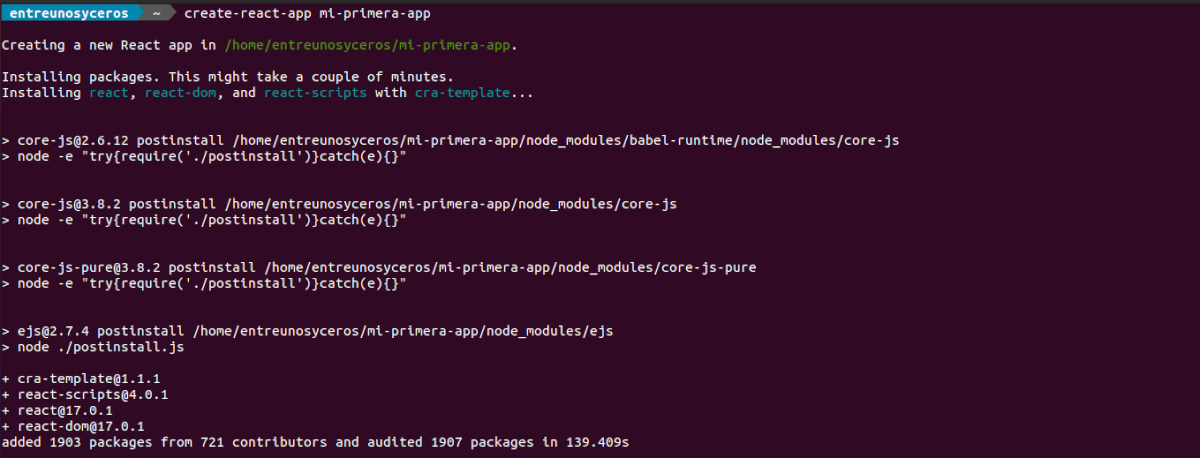

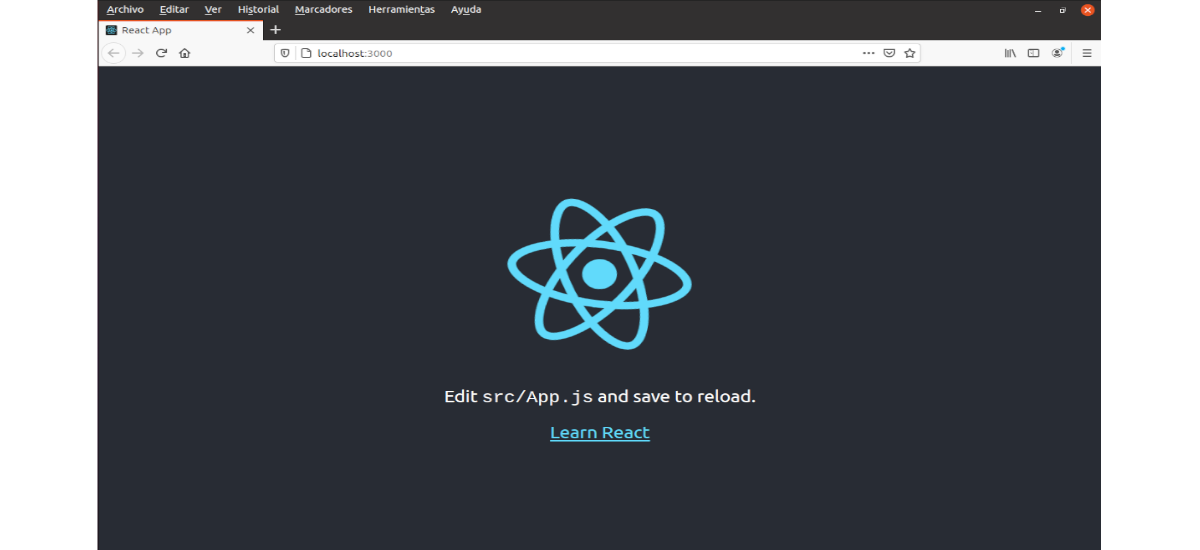


ઉત્તમ સામગ્રી! ઓબ્રિગાડો!